怎么用ps把脸p小呢?今天就教大家如何操作 。

文章插图
怎么用ps把脸p小1、双击PS画板背景空白处,打开本地图片 。
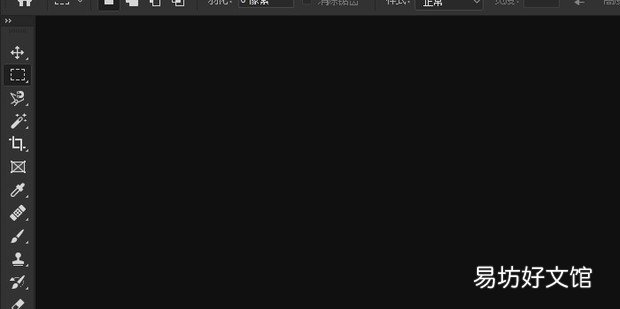
文章插图
2、打开后按“ait+滚轮”调整图片的大小 。

文章插图
【怎么用ps把脸p小】3、之后按“ctrl+j”复制一个图层 。
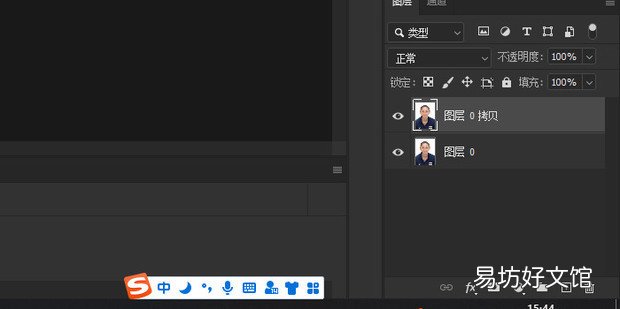
文章插图
4、点击左侧工具栏里的“涂抹工具” 。
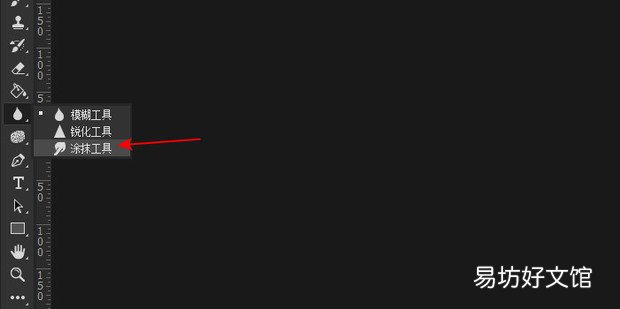
文章插图
5、在上方设置属性,大小为10-20px左右,硬度为100%
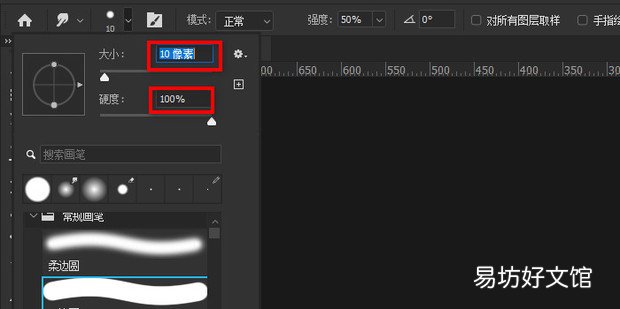
文章插图
6、之后对脸部的轮廓进行涂抹,直到满意 。
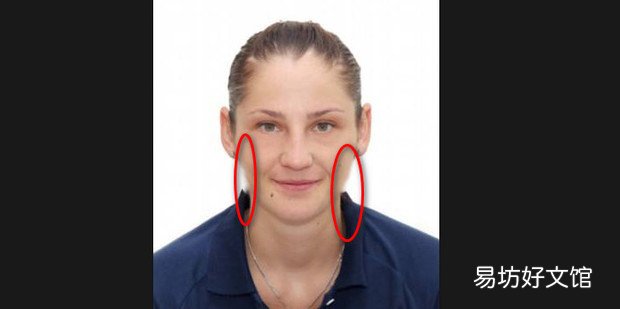
文章插图
7、最后就完成了对图片上脸大小的调整 。
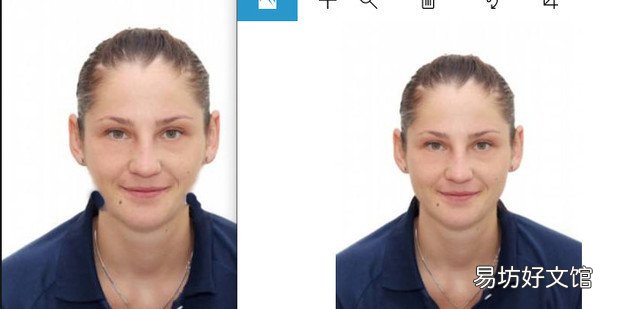
文章插图
推荐阅读
- 豆腐怎么炒的才好吃
- 抖音怎么发私信
- 蚕丝被能用滚筒洗吗
- 地暖不热怎么放气
- 手机怎么拍月亮清楚
- 好的kindle固件怎么安装
- 喜欢的女神被猪拱了怎么破 14网友歪招鬼点子简直笑破肚
- 怎么煮挂面 如何煮挂面
- 做肉披萨怎么做 肉披萨的家常做法
- 腌好的牛排怎么煎 煎牛排的步骤







